Cómo desenfocar una imagen en diferentes dispositivos fácilmente
Es más probable que tomes fotos borrosas con tu teléfono móvil o cámara digital. Puedes eliminar directamente las que necesites. Sin embargo, si se trata de fotos valiosas, quizás prefieras eliminar el desenfoque para que se vean más nítidas. ¿Buscas una forma eficaz de que una foto quede más nítida?
Esta publicación comparte varios editores de imágenes para ayudarte a enfocar tus fotos. Ya sea que quieras corregir el desenfoque de tus imágenes en línea o hacer que una foto sea más nítida en tu iPhone, teléfono Android o computadora, siempre encontrarás la respuesta en esta publicación. desenfocar una imagen sin ninguna molestia
CONTENIDO DE LA PAGINA:
Parte 1: Cómo desenfocar imágenes gratis en línea
Cuando buscas "como desenfocar una imagenEn internet, encontrarás muchos resultados relacionados con editores de fotos online gratuitos. Te recomendamos usar un método online para mejorar la nitidez de tus imágenes en lugar de recurrir a una solución profesional como Photoshop. Lo cierto es que muchas herramientas online pueden enfocar imágenes borrosas y eliminar el desenfoque fácilmente. Por eso, en la primera parte, te recomendamos tres herramientas útiles para ayudarte a mejorar la nitidez de tus imágenes online gratis.
Desenfocar una imagen en línea con un escalador de imágenes gratuito
Mejorador de imagen gratuito Es un optimizador de imágenes en línea fácil de usar que puede desenfocar fotos y mejorar la calidad de la imagen. Está especialmente diseñado para recuperar imágenes antiguas, de baja resolución y borrosas. Puedes usarlo en cualquier navegador web, como Chrome, Safari, Edge, Firefox o Yahoo, para desenfocar archivos de imagen.
Con la ayuda de IA, puede escanear automáticamente sus fotos borrosas y corregir el desenfoque de la imagen en cuanto se sube. Su tecnología de IA le permite mejorar la nitidez de la imagen, aumentar la resolución, eliminar el ruido de fondo y optimizarla.
Paso 1: Abre tu navegador y ve a la oficial Mejorador de imagen gratuito sitio web.
Paso 2: Haga clic en el botón Cargar foto Botón. Añade la imagen borrosa que quieres enfocar. Compatible con JPEG, JPG, PNG, BMP, TIF y TIFF.
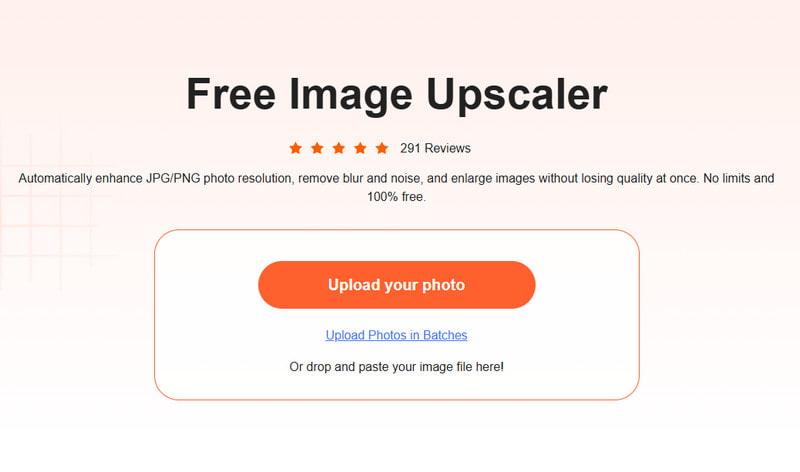
Paso 3: Espere unos segundos y pronto verá el resultado del proceso. Puede compararlos y comprobar los detalles con la lupa, pasando el cursor sobre la imagen.
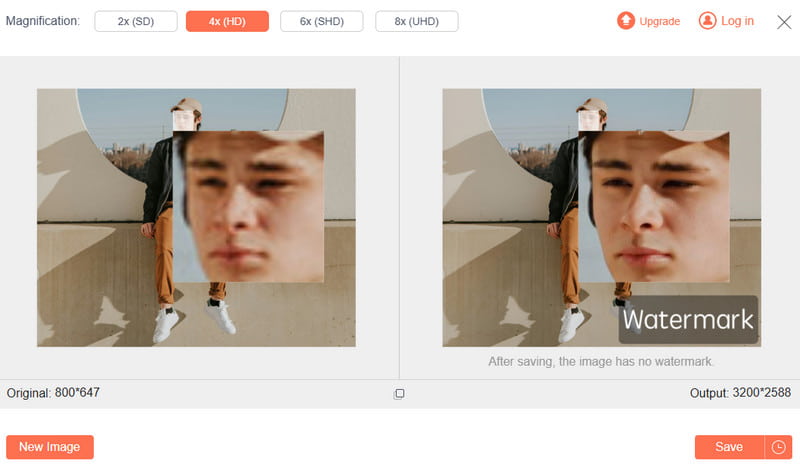
Paso 4: Si desea ampliar el archivo de imagen, puede seleccionar su tamaño preferido en AumentoSe puede ampliar hasta 8x como máximo sin pérdida de calidad.
Paso 5: Si está satisfecho con los efectos de la imagen, puede hacer clic en el Guardar Botón para descargar la imagen nítida.
Aclare sus imágenes en línea con Adobe Express
Adobe Express Es un famoso editor en línea que ofrece edición gratuita de imágenes, videos y documentos. Permite crear contenido de alta calidad, convertir formatos, aplicar efectos y mucho más, tanto en la web como en dispositivos móviles. Puedes acceder a él y seguir los pasos a continuación para reducir el desenfoque. Antes de empezar, ten en cuenta que requiere iniciar sesión.
Paso 1: Cuando acceda a la herramienta de desenfoque de Adobe Express, puede hacer clic en el Obtenga el plan gratuito botón ahora para seguir adelante. Debe iniciar sesión en Adobe Express con una cuenta de Google, Facebook, Apple, correo electrónico o Adobe.
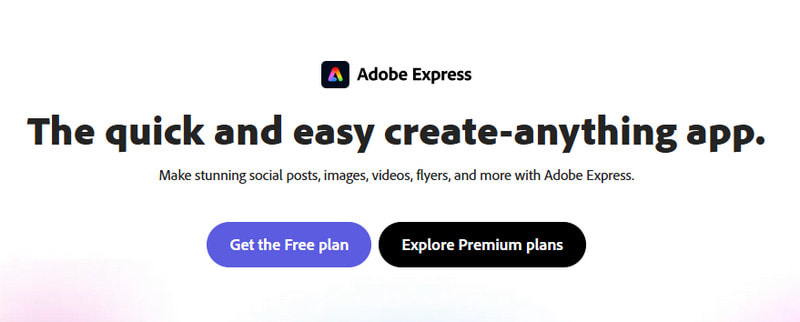
Paso 2: Adobe Express lo guiará a su página principal de edición de fotos. Cuando llegue allí, puede hacer clic en el Subir foto botón para agregar su archivo de imagen.

Paso 3: Haga clic en su imagen para mostrar más opciones de edición de imágenes. Puede habilitar la función Mejoras y utilizar su Afilar palanca para resaltar más detalles. Durante este paso, puede ajustar el Contraste, la Saturación, el Resaltado y otros para optimizar su imagen. Se le ofrece una visualización en tiempo real del resultado de desenfoque de la imagen.

Desenfocar imágenes en línea con el editor de fotos PicWish
Editor de fotos PicWish puede ayudar a desenfocar un archivo de imagen directamente en su navegador web. Elimina las imágenes borrosas y mejora las imágenes pixeladas, borrosas, dañadas o desenfocadas. Con la adopción de la mejora avanzada de rostros con IA, puede corregir el rostro borroso y obtener una foto más precisa rápidamente. Además de una herramienta en línea, PicWish también ofrece una versión de escritorio para editar hasta 100 imágenes a la vez y reducir el desenfoque.
Paso 1: Cuando abres PicWish Desenfocar imagen Página de retrato, haga clic en el Empieza gratis Botón para añadir tu imagen. Se admiten muchos formatos de imagen de uso frecuente, como JPG, JPEG, PNG, TIFF y más.
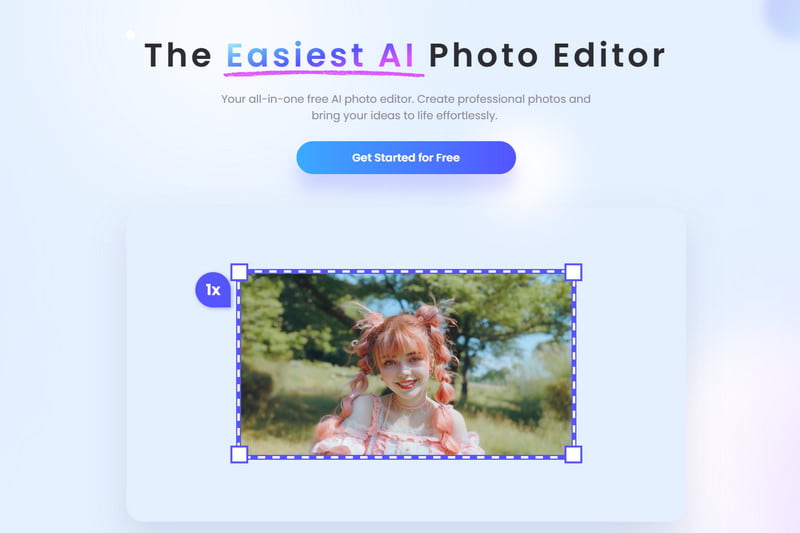
Paso 2: PicWish desenfocará automáticamente su imagen cuando se cargue. Puede verificar el efecto de imagen desenfocada y hacer clic en el botón Descargar botón para guardarlo. Debe iniciar sesión en su cuenta para continuar con la descarga.

Parte 2: Cómo desenfocar una imagen en Photoshop
Adobe Photoshop es uno de los editores de imágenes más famosos que puede ayudarlo a manejar casi todos los trabajos relacionados con la edición de imágenes. De hecho, tiene características para ayudarlo a desenfocar un archivo de imagen y mejorar su calidad. Adobe te permite descargar Photoshop y usar gratis todas sus funciones durante siete días. Usando Photoshop, puede seguir los pasos a continuación para hacer que una imagen pixelada sea más clara.
Uso de Smart Sharpen para desenfocar una imagen
Paso 1: Abra Photoshop y agréguele su imagen borrosa. Antes de depurar una imagen, debe hacer clic derecho en la capa que contiene su imagen en el lado derecho y elegir la Convertir a objeto inteligente opción. Si lo hace, puede convertir la imagen borrosa en un archivo de imagen editable.

Paso 2: Para acceder a su función Smart Sharpen, debe hacer clic en el Filtrar menú, vaya al Afilar opción, y luego elegir Afilado inteligente. Eso mostrará una ventana emergente.

Paso 3: Haga clic en el botón Afilar pestaña para obtener dos opciones para desenfocar su imagen. Puede ajustar los valores de Cantidad y Radio para controlar el efecto de nitidez de la imagen.

Uso de Máscara de enfoque para hacer una imagen más clara
Paso 1: Importe su imagen borrosa o pixelada a Photoshop y conviértala en un objeto inteligente de la misma manera que se indicó anteriormente.

Paso 2: Haga clic en el botón Filtrar menú en la parte superior, elija el Afilar opción de su menú desplegable, y luego vaya a Máscara de enfoque. Ahora tiene tres opciones para que su imagen sea más clara en la ventana emergente. Puede arrastrar libremente los controles deslizantes Cantidad, Radio y Umbral para desenfocar una imagen.

Parte 3: Cómo desenfocar una imagen en iPhone/Android
Cuando desees desenfocar una foto en tu dispositivo portátil iOS o Android, primero puedes intentar usar la función de enfoque incorporada en el Galería de fotos aplicación o Google FotosSi no está satisfecho con el resultado de desenfocado de la imagen, puede recurrir a algunas aplicaciones de edición de imágenes de terceros desde App Store y Google Play Tienda. Aquí tomamos lo popular. Editor de fotos y videos de Lightroom Aplicación como ejemplo para mostrarle cómo desenfocar una imagen en iPhone y Android.
Paso 1: Busque el Editor de fotos y videos de Lightroom Instálala gratis en tu teléfono. Ábrela e inicia sesión con tu cuenta. Puedes acceder y usar todas sus funciones si tienes una suscripción a Adobe. Debes permitir que la aplicación acceda a tu foto borrosa. Después, puedes tocar el icono Añadir fotos para cargar el archivo de imagen que desea desenfocar.
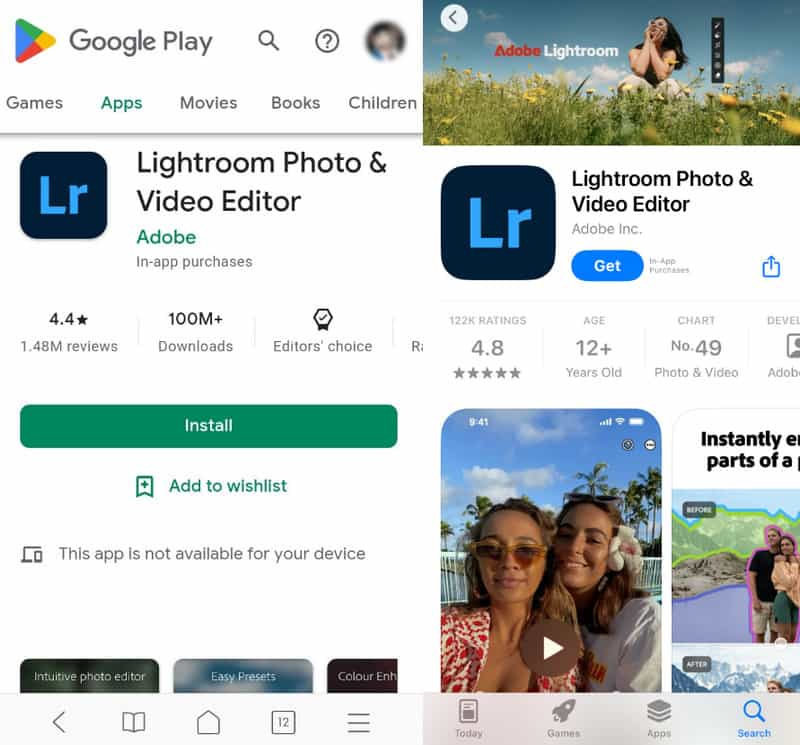
Paso 2: Toque en el Detail panel para mostrar más opciones de edición, como Nitidez, Radio, Detalle, Máscara y más. Puedes mover el Afilado barra para ajustar el efecto de nitidez y eliminar el desenfoque. Durante este paso, puede personalizar otras opciones para definir más su imagen.
Paso 3: Esta aplicación de Lightroom también ofrece una Claridad en Efectos para ayudarlo a desenfocar un archivo de imagen. Además, está equipado con otras funciones útiles para optimizar una imagen y mejorar su calidad.

Puede usar la aplicación Lightroom Photo & Video Editor para desenfocar imágenes en teléfonos iPhone, iPad y Android. También puede seleccionar otra aplicación de afilado de imágenes como PhotoDirector o Snapseed para que sus fotos sean más claras.
Consejos:
¿Cómo desenfocar rápidamente una foto en iPhone?
Como se mencionó anteriormente, el iPhone tiene muchas funciones de edición de uso común en el Galería de fotos App. Entre ellas, puedes usar la opción Nitidez para corregir el desenfoque de una foto en tu iPhone rápidamente. Puedes abrir la foto borrosa en la app Fotos, pulsar Editar y arrastrar la barra de Nitidez hacia la derecha para que quede más nítida.
¿Puedo enfocar una foto borrosa con Google Photos?
Si almacena su imagen borrosa en la aplicación Google Photos, puede usar su herramienta Sharpen incorporada para desenfocarla. Puede abrir la imagen borrosa, tocar el botón Editar, elegir Ajustar para mostrar varias opciones de ajuste y luego deslizarlas hacia la izquierda para ubicar la función Enfocar. Puede usarlo para enfocar una imagen borrosa con facilidad.
Conclusión
Generalmente, falta mucha información en una imagen borrosa. Por eso, puede resultarle difícil... desenfocar una imagenLo bueno es que existen muchos editores de imágenes y optimizadores de nitidez en el mercado que pueden ayudarte a nítirizar tus imágenes. En esta publicación, aprenderás cinco métodos para eliminar el desenfoque y... despixelar fotos.
Artículos Relacionados
Si desea eliminar marcas de agua como logotipos obsoletos, fechas no deseadas o pegatinas de sus fotos, puede encontrar 3 enfoques en este tutorial.
¿Qué es el ruido de imagen y cómo puedo hacerlo? No se preocupe, las respuestas que necesita están todas en esta publicación que le brinda una guía completa.
Aquí identificamos las formas más fáciles de enfocar una imagen borrosa en línea y demostramos cómo usar estas aplicaciones para mejorar sus fotos.
Como habilidad esencial, presentamos las formas más fáciles de retocar fotografías con tecnología de inteligencia artificial, así como instrucciones concretas.

